

#ps ワンクリックで写真を切り抜く方法は?
画像を PS にドラッグします。最初のステップは非常に重要です。まず、画像レイヤーがロックされているかどうかを確認します。レイヤーを選択し、小さなロックがある場合はマウスの左ボタンをダブルクリックします。
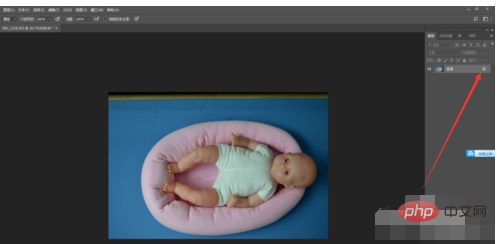
[OK] をクリックしてロックを解除します。アルバムはロックが解除されている場合にのみ操作できます。
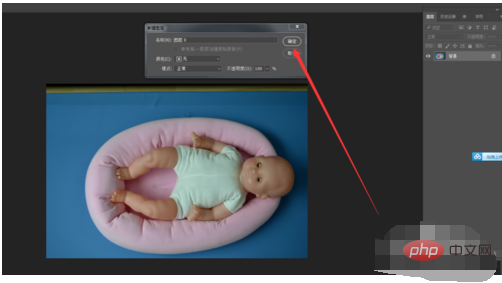
クイック選択ツールは次の場所にあります。左
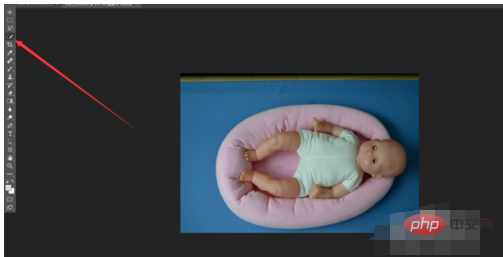
画像の領域とエッジを区切る ソフトウェアには自動認識機能があるので、この画像とすべてのオブジェクトとその周囲の背景画像をクリックするだけで、 , より鮮明に表示するために、エディターは 2 段階で画像を切り出します。点線と実線を選択すると選択範囲となり、範囲を増減できます
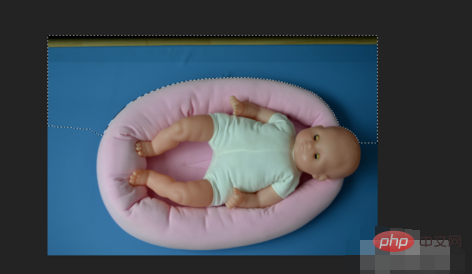

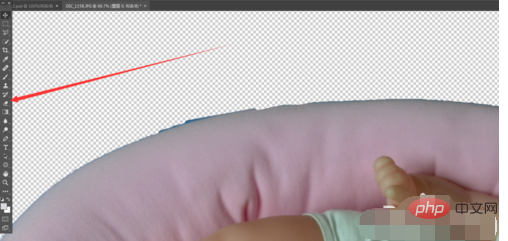
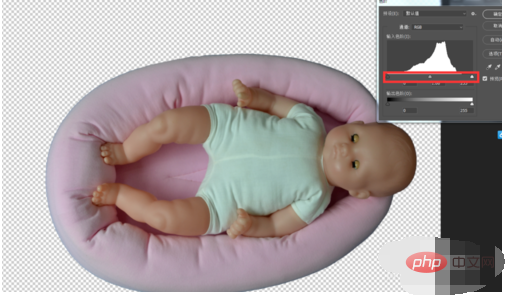

以上がPS内の写真をワンクリックで切り抜く方法の詳細内容です。詳細については、PHP 中国語 Web サイトの他の関連記事を参照してください。